Как да донесете телефон на екрана на компютъра: три прости решения
Много собственици на съвременни мобилни устройства биха желали за лекота на работа, когато свързват устройството с компютър или лаптоп, за да извършват всички операции по управление от компютъра, но така че терминалът да показва екрана на притурката. След това ще разгледаме как да покажете екрана на телефона на компютър. Това е възможно в повечето случаи без използването на специални програми. Изключението е, освен ако стационарната система Windows 10 не е свързана с устройства с Android или устройства с Windows Mobile.
съдържание
Как да показвам телефона на компютърния екран с Windows 10?
Повечето програми за управление на смартфони или таблети като Samsung Kies, HTC Sync и други подобни имат един недостатък - те работят само от устройството на даден производител. И много от тях изискват универсално решение, защото няма да инсталирате един и същ софтуер за всеки модел?

За смартфони с Android и таблети от последните поколения има такова решение. На практика всички те поддържат технологията Miracast. Как да приберем телефона на екрана на компютъра с него? По-просто, отколкото просто. С актуализацията за годишнината, инсталирана за Windows 10, трябва да използвате функцията Connect, където менюто ще използва търсенето на наличните устройства.
На телефона си, трябва да се намери точката на прехвърляне на изображения, които най-често се намира на екрана с настройки, въпреки че, в зависимост от производителя, както и достъп могат да бъдат направени от различно меню. Остава само да активирате двете устройства и да настроите търсенето, след което използвайте функцията, за да се свържете към безжичния екран.

Ако не се е случило нищо, можете да инсталирате малък аплета с мишката за Android Miracast Widget Shortcut.
При устройствата, базирани на Windows Mobile, въпросът за това как да донесете телефона на екрана на компютъра се решава още по-лесно. Стационарните компютърни и мобилни операционни системи са синхронизирани без проблеми. За всички устройства е необходимо да се свържете с интернет, например чрез Wi-Fi.
Как да показвам екрана на телефона на компютърния монитор чрез MyPhoneExplorer?
Едно от универсалните решения ще бъде инсталирането на компютъра на програмата MyPhoneExplorer и съответния клиент на смартфон или таблет.

На мобилното устройство трябва да активирате режима за програмисти и да го разрешите USB грешки. В програмата на вашия компютър, като използвате менюто Файл и настройките трябва да получите, за да зададете вида на връзката (USB, Wi-Fi, Bluetooth), и изберете желания. След инсталирането на компютъра, с който искате да използвате менюто "Други", която избира клавиатурата на телефона и да качите снимка на екрана. Ако няма екран на телефона, проверете полето за автоматична актуализация.
Програмата има интересна функция - показва курсора на мишката на екрана на смартфона. Не е ясно, вярно, защо е необходимо, но изглежда доста необичайно.
Използване на връзка през MyMobiler
Нека да разгледаме друга опция, която позволява да се реши проблемът как да се донесе телефонът на екрана на компютъра. В този случай използваме MyMobiler клиента за компютъра и WiFi Keyboard + Screen Capture за мобилното устройство.

Стартираме и двата клиента, а на компютъра кликнете върху иконата на програмата в системната област, след това на смартфона първо натиснете бутона Device Setup и след това - Display. В опциите изберете отново бутона Покажи и в новия прозорец изберете Други. Екранът на вашето мобилно устройство ще се появи незабавно на вашия компютър.
заключение
Това, разбира се, е далеч от всички методи и програми, които ви позволяват да синхронизирате мобилни устройства с компютърни системи за синхронизация от този тип. Въпреки това, тези три метода, според мнозина, са най-прости, а програмите са достъпни за изтегляне и инсталиране безплатно. Мобилните клиенти, между другото, могат да бъдат намерени дори в Google Play. Настройката е доста проста и отнема само няколко минути.
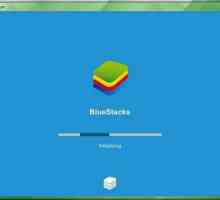 Как да играете Clash Royale на компютър: решаване на проблема
Как да играете Clash Royale на компютър: решаване на проблема Как да играете "Klush Royal" на компютъра: Android-емулатори за "Windows" и…
Как да играете "Klush Royal" на компютъра: Android-емулатори за "Windows" и…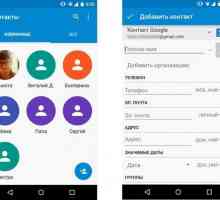 Как да копирате контактите от телефона на компютъра: основни методи
Как да копирате контактите от телефона на компютъра: основни методи Как да разпространявате WiFi от лаптоп в различни случаи?
Как да разпространявате WiFi от лаптоп в различни случаи? Кое е по-добре: Android или Windows Phone?
Кое е по-добре: Android или Windows Phone? Кое е по-добре: "Android" или Windows Phone? Струва си да разследваме
Кое е по-добре: "Android" или Windows Phone? Струва си да разследваме Интересно: как да актуализирате "Android" през компютър?
Интересно: как да актуализирате "Android" през компютър? Синхронизирайте компютъра си с Android по много начини
Синхронизирайте компютъра си с Android по много начини Как да управлявам телефона си с Android от моя компютър?
Как да управлявам телефона си с Android от моя компютър? Windows 10 на телефона ви: как да инсталирате системата на различни устройства
Windows 10 на телефона ви: как да инсталирате системата на различни устройства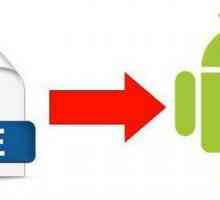 Как да отворите EXE файл на Android: две прости решения
Как да отворите EXE файл на Android: две прости решения Разширяване на функционалността на притурката: как да включите телефона през компютър
Разширяване на функционалността на притурката: как да включите телефона през компютър 5 Начина за прехвърляне на файлове от вашия компютър в телефона
5 Начина за прехвърляне на файлове от вашия компютър в телефона Как да прехвърляте снимки от телефона си на компютъра си: няколко прости начина
Как да прехвърляте снимки от телефона си на компютъра си: няколко прости начина Как на "Android" да направите снимка на екрана: съвети за създаване на екранни снимки
Как на "Android" да направите снимка на екрана: съвети за създаване на екранни снимки Програма за синхронизиране на телефона ви с компютър: за какво е това? Най-добри приложения за…
Програма за синхронизиране на телефона ви с компютър: за какво е това? Най-добри приложения за… Как да инсталирам приложения на Android?
Как да инсталирам приложения на Android? Как да свържете телефона си с компютъра си
Как да свържете телефона си с компютъра си Как се свързва Android с компютър? Съвети и трикове
Как се свързва Android с компютър? Съвети и трикове Мобилният телефон като уеб камера с по-разширени функции
Мобилният телефон като уеб камера с по-разширени функции Кое е по-добре - Android или Windows, какви са техните функции
Кое е по-добре - Android или Windows, какви са техните функции